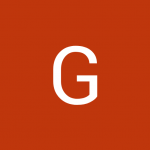Pesquisar na Comunidade
Showing results for tags 'print id'.
Encontrado 3 registros
-

Beep/Buzzer na impressora térmica Print iD Touch
um tópico no fórum postou memocashsolucoes Dúvidas Gerais sobre o ACBr
Bom dia pessoal! Alguém saberia me dizer se a impressora Print Id Touch deveria suportar o comando <beep> normalmente ou seria necessário fazer um ajuste específico? A impressora faz o beep no teste do Windows mas não consigo fazer funcionar com o comando beep da biblioteca. Sei que na documentação é dito que não são todas as impressoras que suportam essa função, seria a Print Id uma delas? </beep> - Emite um Beep na Impressora (não disponivel em alguns modelos) -
Possuo uma impressora PrintiD, gostaria de saber qual é o comando ESC/POS utilizado na tag <abre_gaveta>2</abre_gaveta> (do PosPrinterTeste) pois possuo um sistema de automação comercial e abertura da gaveta as vezes funciona e as vezes não. Se alguém puder me ajudar?
- 5 replies
-
- impressora termica
- print id
- (e 1 mais)
-
Homologação Print iD da Control iD(Não Fiscal)
um tópico no fórum postou Tiago Tarifa Munhoz Equipamentos testados
Introdução: Recebemos gentilmente da Control iD, a impressora não fiscal Print iD, para testes. Utilizando os exemplos do ACBr: PosPrinterTeste.exe e SATTeste.exe. Computador HP Proliant ML110 Sistema Operacional Windows 10 64Bit atualizado (03/10/2018) Processador Intel Xeon X3220 2.40GHz Memória 2 GB USB 2.0 Impressora Print iD Protocolo Esc/Pos Meios de comunicação USB TCP/IP usando cabo de rede (RJ45) Itens que a acompanham Cabo USB padrão B Fonte de alimentação bivolt Cabo de alimentação Guia rápido Guia para bobinas de 80mm e 56mm Impressão do Autoteste: Siga os passos abaixo: Com a impressora desligada, pressione e mantenha pressionado o botão Ligar(1); Após de aproximadamente 9 segundos, a impressora emitirá 3 beeps; Após os beeps, solte o botão Ligar(1); A impressora começará a imprimir o Autoteste: O GIF animado abaixo exemplifica o procedimento descrito acima: Instalação da Impressora Print iD: Os drivers e manuais da impressora estão disponíveis neste link: https://www.controlid.com.br/automacao-comercial/printid/ USB/Spooler do Windows: Driver Spooler do Windows: https://www.controlid.com.br/printid/DriverPrintiD_Windows.zip Para realizar a instalação siga as etapas abaixo: Com a impressora ligada, conecte-a na porta USB do computador. Será exibido Suporte de Impressão USB(1) Extraia o arquivo DriverPrintiD_Windows.zip; Execute o programa Setup.exe; Durante a instalação selecione a porta USB(2) e clique em Instalar(3); Após concluir a instalação clicando em OK(4), será exibida a impressora Print iD(5) em Impressoras e scanners(6) TCP/IP – Spooler do Windows: Driver Spooler do Windows: https://www.controlid.com.br/printid/DriverPrintiD_Windows.zip Importante: A impressora é configurada de fabrica com o IP 192.168.0.128 e a mascara 255.255.128.0. Para realizar a alteração do endereço, é necessário ter um computador configurado com a mesma faixa de endereço de rede. Ex.: IP 192.168.0.30 mascara 255.255.128.0. Para realizar a instalação siga as etapas abaixo: Conecte o cabo de rede na impressora(1): Abra um navegador de internet e acesse o endereço http://192.168.0.128(2); Entre com o usuário admin e senha admin(3) e depois clique em Entrar(4); Clique em Rede(5) Defina o IP(6), Mascara de Rede(7) e Gateway(8) e depois clique em Salvar: Extraia o arquivo DriverPrintiD_Windows.zip; Execute o programa Setup.exe; Durante a instalação selecione a opção Ethernet(9); Preencha o IP(10) definido anteriormente. No nosso exemplo foi 192.168.15.31; Clique em Instalar(11); Será exibida em Impressoras e scanners(12) a impressora Print iD(13) : Testes usando os componentes e Demos do ACBr Utilizamos o PosPrinterTeste.exe, demo do ACBrPosPrinter, parte do projeto ACBr, para efetuar testes na impressora. O PosPrinterTestes.exe está disponível neste link: https://www.projetoacbr.com.br/forum/files/file/364-posprintertesteexe/ Deixamos as configurações desta forma: Modelo: ppEscPosEpson; Porta: RAW:Print iD; Colunas: 48; Espaços: 10; Linhas Pular: 0; Pag. codigo: pc860; Gaveta: 2 Demais configurações não alteramos; Testes de comunicação: Usando o campo Porta, testamos os 3 meios de comunicação possíveis com a impressora: RAW:nome da instalação da impressora (USB)– Para enviar a impressão ao Spool do Windows em modo RAW. (exemplo: RAW:Print iD) RAW:nome da instalação da impressora (TCP/IP)– Também com o Spool do Windows, mas usando o protocolo TCP/IP com a impressora conectada diretamente na rede (exemplo: RAW:Print iD); TCP/IP – Para envios de comandos Esc/POS diretamente para a impressora usando TCP/IP. (Exemplo: TCP:192.168.15.31:9100); Resultados: As imagens abaixo exemplificam os resultados dos testes padrões do ACBrPosPrinter. Com algumas ressalvas descritas abaixo, observe que o equipamento se saiu muito bem, efetuando corretamente a impressão de acordo com os comandos suportados pelo protocolo Epson Esc/Pos: Formatação de carácter: Com exceção da fonte itálico, todas as demais propriedades funcionaram perfeitamente: Alinhamento: Todos os tipos de alinhamento funcionaram conforme o esperado: QR Code: Todos os códigos utilizados foram impressos corretamente: Código de Barras: O CODE11 e o std25 não foram impressos: Nota: Page Mode e impressão de logotipo não são suportados pela impressora. Leitura de Status: Para o ACBrPosPrinter ler o status da impressora, a porta precisa ser Serial (COM física ou emulada) ou TCP/IP. A Print iD permite realizar a leitura apenas através do protocolo TCP/IP . Abaixo alguns status retornados pela impressora: Pronta para uso: “Nenhum Erro encontrado”; Tampa aberta: “stTampaAberta,”; *Pouco papel: “Nenhum Erro encontrado”; Sem papel: “stSemPapel,”; Gaveta de dinheiro aberta: “stGavetaAberta,” obs.: A impressora tem suporte a sensor de pouco papel, porém curiosamente ele é informado apenas pela luz informativa na parte frontal da impressora. Essa leitura não ocorreu com comandos Esc/POS. Demais testes: Guilhotina: Cortou no local esperado. Suportou corte completo e destacável; Abertura de gaveta: Funcionou de forma esperada após alterar o valor do campo Gaveta para 2; Nota: A Print iD utiliza comandos Esc/POS destinados a um gaveteiro secundário para manipular o gaveteiro principal. O ACBrPosPrinter está preparado para lidar com esta situação. Basta informar o número 2 na tag abre_gaveta. Ex.: <abre_gaveta>2</abre_gaveta>: Será enviado a impressora comandos Esc/POS para abrir a gaveta secundária (funcionou com a Print iD); <abre_gaveta>1</abre_gaveta>: Será enviado a impressora comandos Esc/POS para abrir a gaveta principal. Essa e outras tags são tratadas pelo ACBrPosPrinter.Buffer.Text e enviadas a impressora pelo ACBrPosPrinter.Imprimir. Lembrando que antes é necessário definir qual o padrão Esc/POS a ser usado em ACBrPosPrinter.Modelo, neste caso foi o padrão Epson (ppEscPosEpson). Teste de acentuação: De acordo com a Control iD, esta impressora não tem um software para definir a página de código. Portanto realizamos apenas o teste com a página de código pc860, padrão de fábrica. Para configurar essa página de código, seguimos os passos abaixo: Inserimos um pantograma da língua portuguesa, contendo todas as letras e acentos(1); No cabeçalho foi colocado a tag </zera>(2) para limpar as configurações a cada teste; Definimos pc860(3) no campo Pag.codigo: Resultado: pc860: Todos os acentos foram impressos corretamente; Obs.:De acordo com a Control iD, a impressora suporta outras páginas de código. Caso precise realizar a troca, entre em contato com o suporte neste link: https://www.controlid.com.br/contato/ Impressão de extratos do SAT com SATTeste: O SATTeste é um demo do ACBrSAT, parte do projeto ACBr. Realize o download neste link: https://www.projetoacbr.com.br/forum/files/file/316-sattesteexe/ Testamos a impressão usando o Spool do Windows através do Gerador de Relatórios Fortes Report, e também usando a impressão em ESC/POS. As configurações utilizadas foram as seguintes: Fortes EscPOS Largura: 277 Topo: 1 Fundo: 0 Esquerda: 0 Direita: 1 Colunas: 48 Espaço Linhas: 10 Linhas Pular: 0 Pag.codigo: pc860 Modelo: ppEscEpson Porta: RAW:Print iD Exemplo de um cupom fiscal impresso pela Print iD, usando comandos Fortes(Esquerda) e Esc/POS (Direita): Teste de desempenho: Através de comandos EscPOS, realizamos a impressão de vários extratos de SAT com diversas quantidades de itens, coletando os tempos de impressão. Para medição mais precisa do tempo de impressão do equipamento nos testes envolvendo o Spooler do Windows (RAW:Print iD), desativamos o seu gerenciamento de fila de impressões, devido ele usar a memória do computador para gerenciá-las. Este comportamento é padrão do driver de Spooler da Print iD, não necessitando de qualquer intervenção. Todas as formas de comunicação disponibilizada pela Print iD foram testadas: USB-Spool do Windows: As configurações foram as seguintes: Modelo: ppEscEpson Porta: RAW:Print iD Colunas: 48 Espaços Linhas: 10 Linhas Pular: 0 Pag. codigo: pc860 Resultados: TCP/IP-Spool do Windows: As configurações foram as seguintes: Modelo: ppEscEpson Porta: RAW:Print iD Colunas: 48 Espaços Linhas: 10 Linhas Pular: 0 Pag. codigo: pc860 Resultados: TCP/IP: As configurações foram as seguintes: Modelo: ppEscEpson Porta: TCP:192.168.15.31:9100 Colunas: 48 Espaços Linhas: 10 Linhas Pular: 0 Pag. codigo: pc860 Resultados: Sobre o equipamento: A Control iD destaca-se pelo design moderno de seus produtos e com a Print iD não é diferente. Seu gabinete tem um formato que intermédia entre o oval e o cubo: oval por suas curvas que lembram a aerodinâmica, cubo pelos contornos em cinza que lembram arestas. Sua base tem pés de silicone que evitam seu deslise. Também na base ficam as conexões de energia, USB padrão A para conexão de pendrive, USB padrão B para comunicação com o computador, gaveta e rede cabeada. Próximo as conexões, há uma saliência do gabinete para ser usada como organizador de cabos. Na tampa da baia da bobina de papel, há uma alavanca em vermelho que facilita sua abertura. Os botões de interação com o usuário ficam nos contornos em cinza, sem muito destaque mas facilmente localizados no gabinete. O botão da esquerda liga a impressora e aciona a guilhotina, o da direita avança o papel. Na parte frontal tem duas luzes informativas: A indicada pela letra i informa o estado de funcionamento, piscando quando está imprimindo ou quando há pouco papel. A luz indicada pelo simbolo de energia, informa se a impressora está ligada. A Print iD permite a impressão Esc/POS diretamente para a impressora apenas pela rede TCP/IP e pelo driver de Spooler do Windows, através de uma conexão USB ou cabo de rede. Seu firmware (Sistema Operacional do equipamento) é um Linux customizado. A Control iD frequentemente libera versões atualizadas deste firmware, mantendo o projeto vivo. Para atualizá-lo, usa-se um pendrive, contendo o firmware, conectado na porta USB padrão A. Sobre a utilização do equipamento: Seu software de instalação do driver é muito simples e intuitivo. Em poucos minutos ela estava pronta para uso. A interação com a impressora através dos botões, luzes e trocas de bobina de papel foram tranquilas. Não houve a necessidade do manual para o entendimento do equipamento. Ficha técnica fornecida pelo fabricante: Características Alta velocidade de impressão: Velocidade máxima de 200mm/s Método de Impressão: Impressão térmica direta Alta qualidade de impressão: Cabeça de impressão de alta densidade de 203 DPI (8 pontos/mm) Alta resolução: 576 pontos (72mm) Tipo de Papel: Bobina termossensível Largura da bobina: 80mm ou 58mm (adaptador incluso) Diâmetro máximo da bobina: 90mm Buffer de recepção de dados: 32MB Vida útil da cabeça de impressão: 100km Fácil utilização: O mecanismo permite a fácil instalação da bobina Guilhotina de alta confiabilidade: Mecanismo rápido de alta precisão e robustez Livre de manutenção: Nenhuma limpeza e manutenção são necessárias Sensor de pouco papel: Detecção configurável de fim de bobina Integração com gaveta de dinheiro: Conector RJ12 para 2 solenóides independentes de 24V Comunicação Ethernet: 1 porta Ethernet (TCP/IP) 10/100Mbps Porta USB de Impressão: 1 porta USB Device 2.0 tipo B para impressão Porta USB de Expansão: 1 porta USB Host 2.0 tipo A para módulos Wi-Fi e Bluetooth Wi-Fi: Comunicação Wi-Fi por meio de módulo USB externo Bluetooth: Comunicação Bluetooth por meio de módulo USB externo Software Interface Web: Configurações da impressora através da interface web Drivers: Windows (32 e 64 bits - XP/Win7/Win8/Win10) e Linux Conjunto de comandos: Compatível com diversos padrões de mercado Códigos de barras: UPC-A, UPC-E, EAN 8, EAN 13, Code 39, ITF Código 128, Code 93, Codabar, Entrelaçado 2 de 5, QR-Code e PDF417. Características Gerais Dimensões: 185 mm x 145 mm x 137 mm (P x A x L) Peso do equipamento: 695g Alimentação externa: Fonte de 24V 2,5A bivolt (100-240V 50-60 Hz) Consumo durante a impressão: 52W(2,2A) durante a impressão, 1,7W(70mA) modo stand-by Capacidade de acionamento do gaveteiro: 2 solenoides de 24VDC 1A Temperatura de operação: 0 a 40° C Umidade em operação: 5% a 90% U.R.-
- 7
-

-

-
- homologação
- control id
- (e 5 mais)